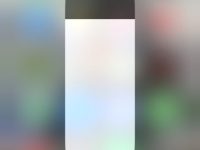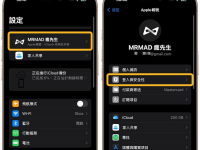当手机储存空间足够却显示 iPhone 系统容量异常、查看可用容量时惊觉 iPhone 储存空间「其他」暴增,这常常给很多苹果用户带来了困扰。以下 5 个方法告诉您 iOS 「其他」系统资料怎么删,快速帮您解决 iOS 系统资料过大的问题!
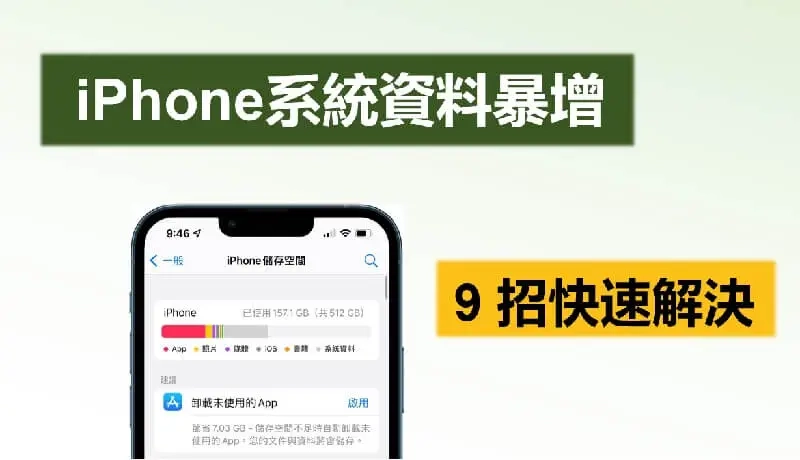
iPhone 系统资料容量怎么查?
手机出现了 iPhone 系统资料暴增的状况或者「iPhone储存空间异常」的提示?
那么 iPhone 系统资料多少正常呢?其实只要 iPhone 系统资料不超过 10 GB,都属于正常的范围,只要 iOS 系统资料占存不超过太多,一般来讲问题都不大哦。
iPhone 正常那到底怎么查看 iPhone 到底用掉了多少空间,哪些软件占用了太多空间,系统资料到底占存多少?
iPhone 系统容量查询方法
查询 iPhone 系统容量很简单,在自带的「设置」中查询就可以囖。具体方法如下:
步骤1:打开 iPhone「设置」>「一般」>「iPhone储存空间」。
步骤2:你可以在界面上看到各种数据类型的占存。
贴士:深灰色是 iOS 资料,系统文件会是浅灰色。
想要解决 iPhone 系统资料过大的问题,可以通过后面方法来释放储存空间。
如何解决 iPhone 系统资料过大?
当您发现没有经常储存文件,但进到 iPhone「设置」中查看储存空间时,却「系统资料」很大是怎么一回事呢?
其实「系统资料」包含 iOS 本身及所有 App 的快取资料、记录、暂存等,我们并不能直接从 iPhone 查看到详细各个文件内容,那么 iPhone 系统资料怎么删?
其实系统内容并无法一键删除,但您可以运用以下 4 种最方便的方法,增加容量的使用效率,以协助您解决 iPhone 系统容量异常的情况。
1 使用工具清除 iPhone 快取资料
iPhone 系统资料暴增时,推荐您使用 iOS 清理工具 iMyFone Umate Pro,快速释放 iPhone 储存空间,有效提升容量使用率,不再担心 iPhone 储存空间跑不出来。
2 升级 iOS 系统
当 iPhone 系统容量暴增或系统资料异常时,建议您先检查并升级 iOS 系统版本,经过更新的 iOS 会重整「系统」的储存空间,从而解决 iPhone 系统资料过大的问题。
步骤|由主画面进入「设置」点选「一般」,选择「软件更新」并点选「下载并安装」,静候更新完成再次确认 iPhone 储存空间即可。
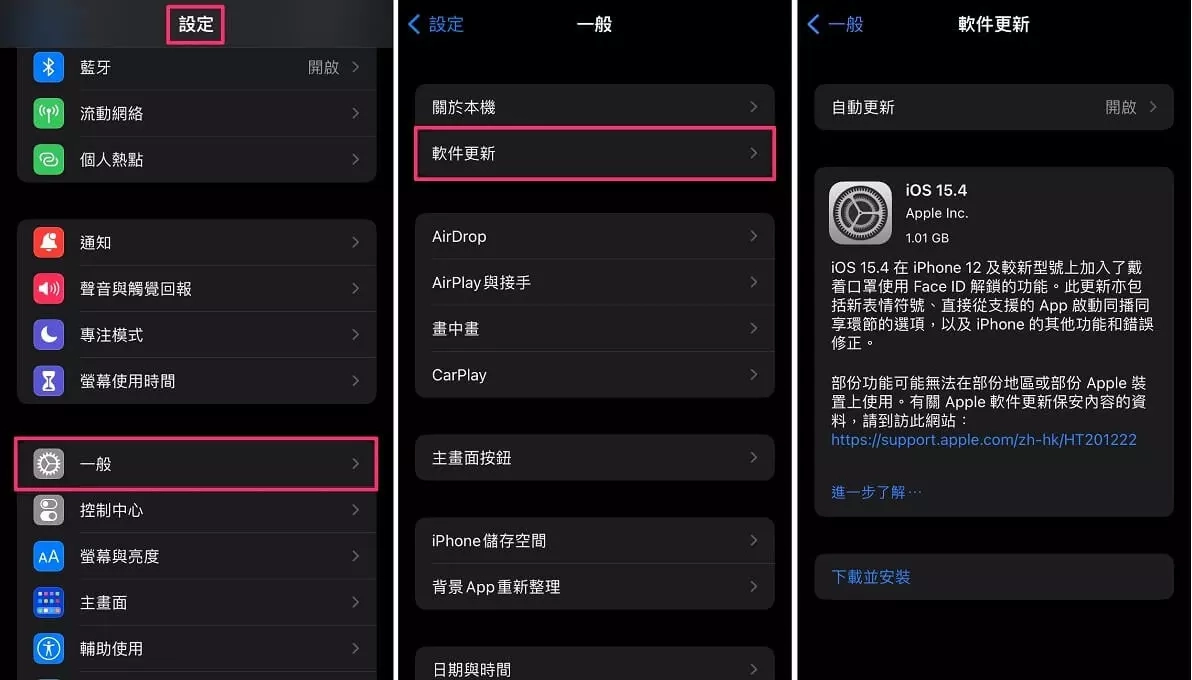
3 备份重置 iPhone
iPhone 系统资料很大时,通过 iTunes 或 iCloud 备份,再重置 iPhone 并将备份还原到手机的话,「系统」的容量能有效从几十 GB 下降到个位数,是比较大幅释放空间的方式。
步骤1|使用 iTunes 将 iPhone 备份到电脑或直接备份至 iCloud 云端。
步骤2|完成 iPhone 备份后,前往「设置」>「一般」,选择「发送或重置 iPhone」>「重置」>「重置所有设置」。
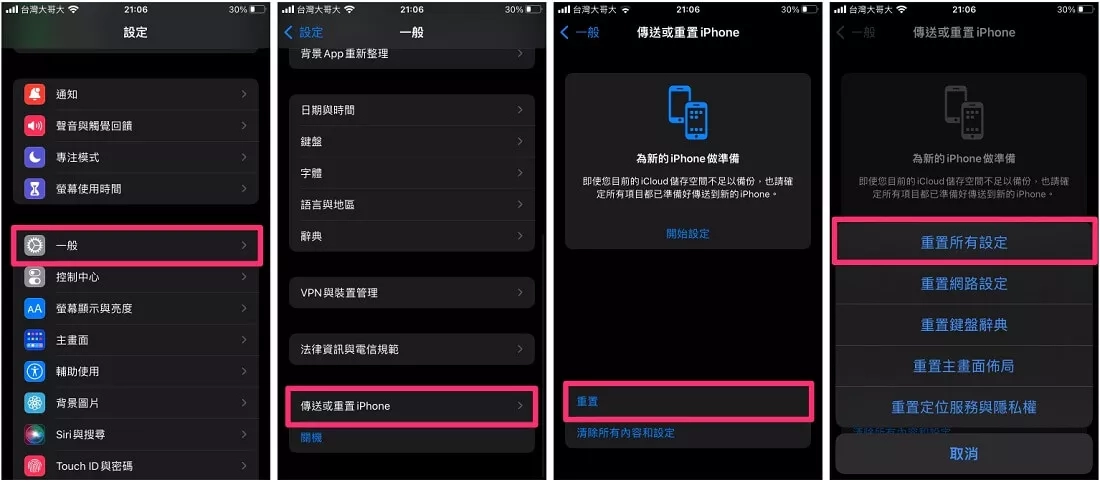
步骤3|重启 iPhone 后,根据界面指导一步步完成设置并将备份回复 iPhone 即可。
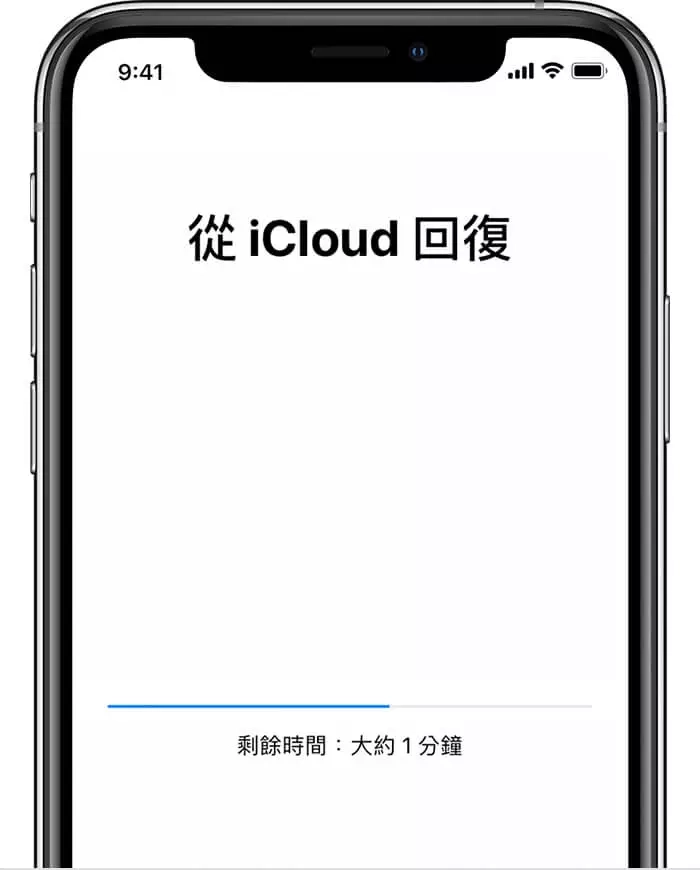
4 借助 iPhone 储存空间建议
要解决 iPhone 其他容量暴增的问题,清空已删除的语音备忘录就能释放空间并提升 iPhone 效能。iPhone 系统资料暴增时,也可以看看 iOS 系统建议的「卸载未使用的 App」方式尝试释放容量。
步骤|由主画面进入「设置」>「一般」后,点选「iPhone 储存空间」,查看「建议」事项为「卸载未使用的 App」,点选要卸载的 App(此以 IG 为例)到设置页面选择「卸载 App」后确认即可。
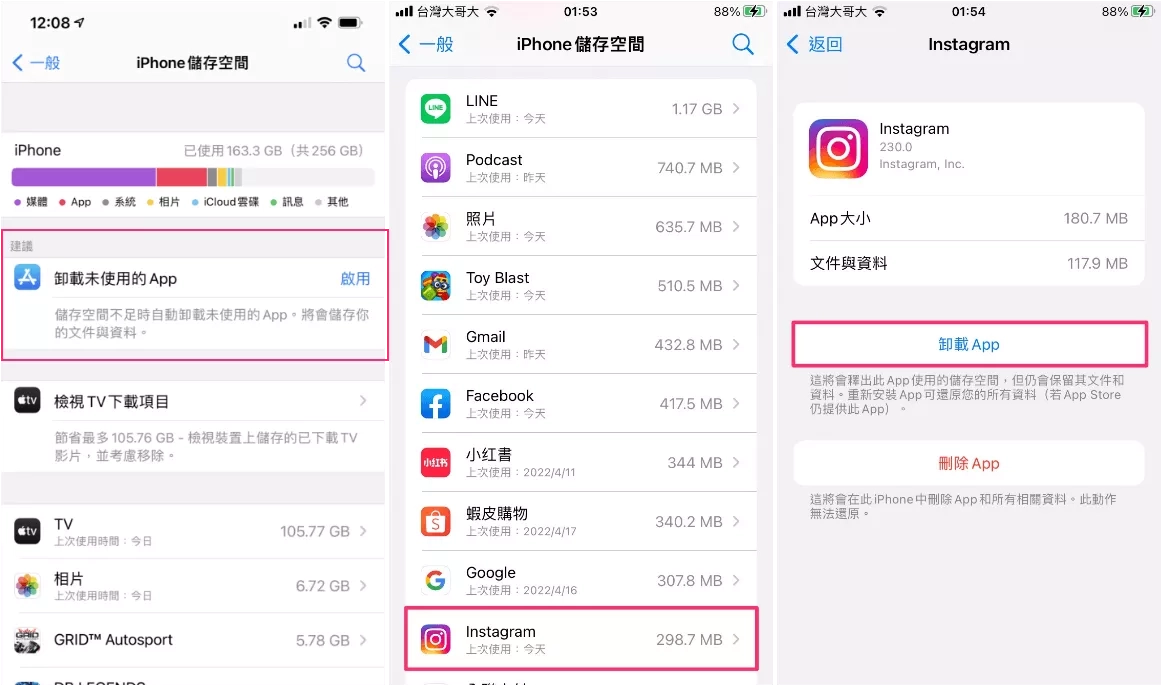
iPhone 其他系统资料删除方案
在iPhone 储存空间不足时,可以排查是否因为「其他」容量异常而导致的。
这个 iPhone 储存空间「其他」的类别,既没显示相关资讯也无法删除。里面储存了缓存、纪录、系统文件、系统更新档等资料。以下 5 个方法告诉您 iOS 「其他」系统资料怎么删,快速帮您解决 iOS 系统资料过大的问题!
1 清除 Safari 暂存档和网站资料
如果您经常使用 Safari 浏览网站,那么会造成许多浏览记录和网站快取储存在你的 iPhone 中,你可以按照以下 2 种方法分别清除 Safari 的暂存档和网站资料。
清除浏览记录和网站资料:
步骤|由主画面进入「设置」找到「Safari」后点进去,下滑点选「清除浏览记录和网站资料」,即可将「其他」及「系统资料」的 Safari 暂存档、Cookies、纪录档…等一并删除,释放出部分的空间来。
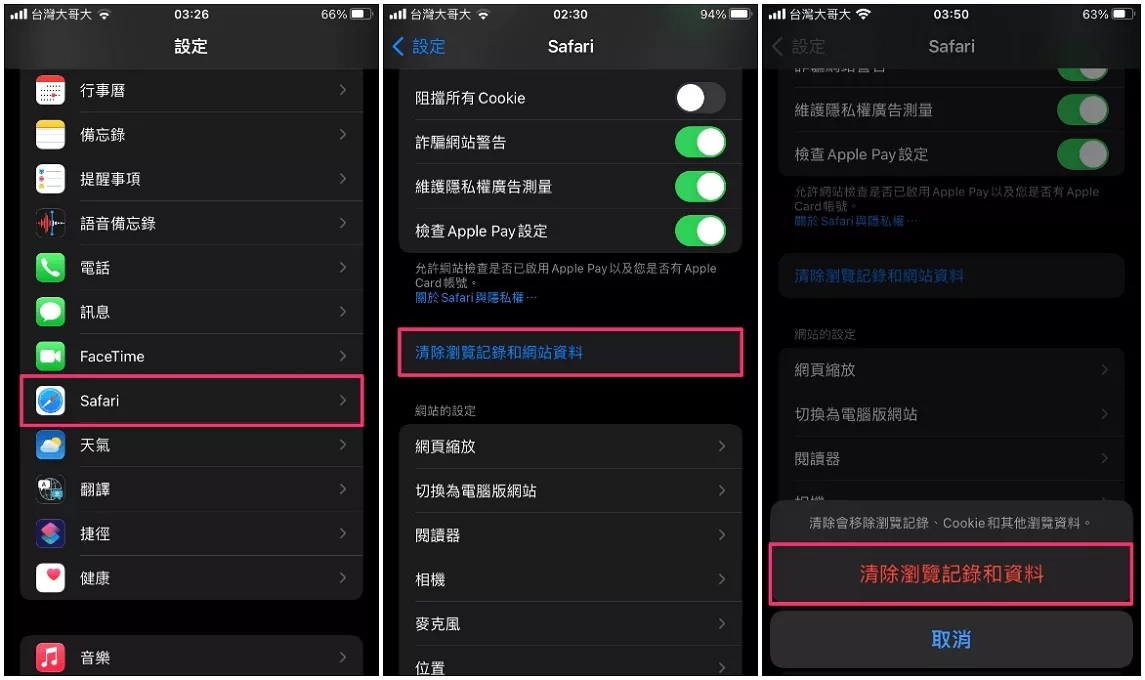
移除所有网站资料:
步骤|由主画面进入「设置」>「一般」>「iPhone 储存空间」,点进「Safari」>「网站资料(可一并删除离线阅读列表的资料)」,点选「移除所有的网站资料」并选择「立即移除」。
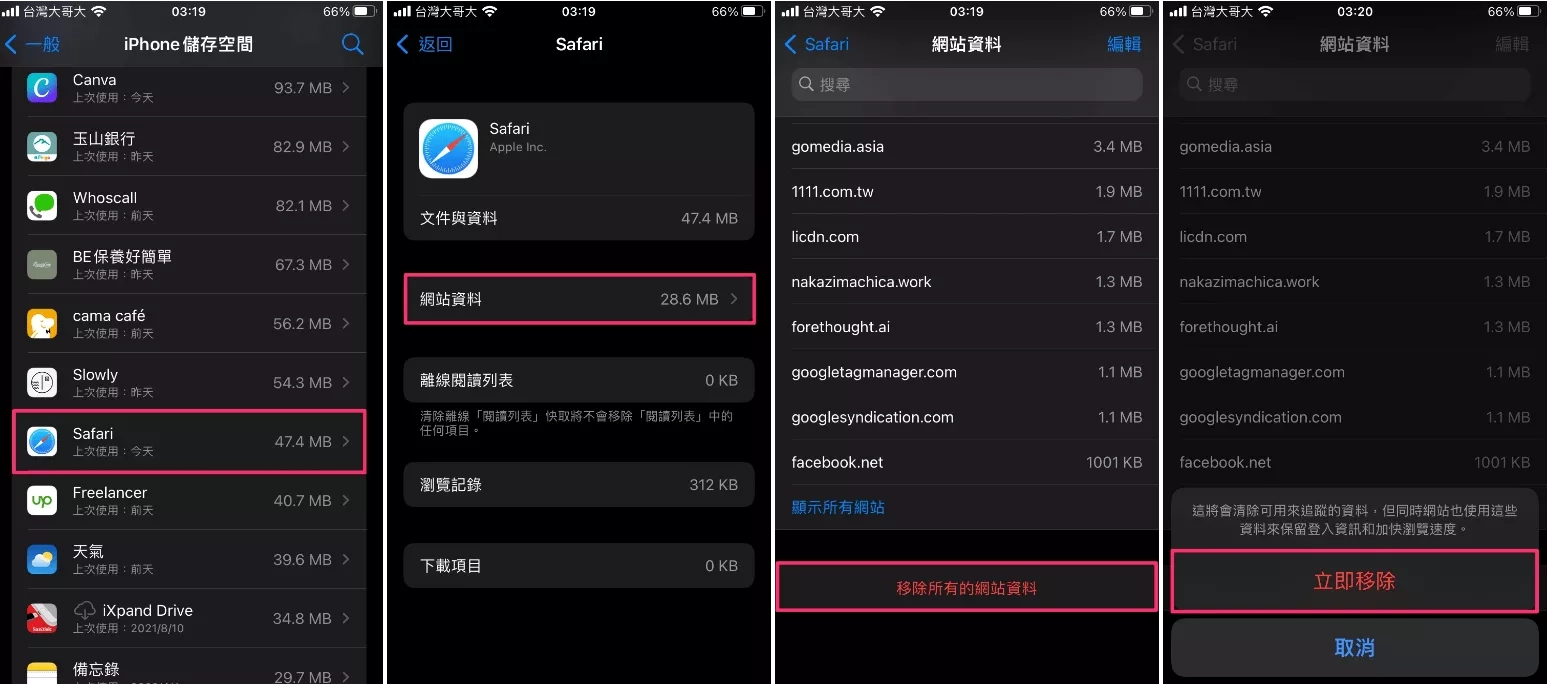
2 删除照片 App「最近删除」
解决 iPhone 储存空间其他暴增,删除「照片」App 中预设会在「垃圾桶」相簿中保留一个月的照片是比较快速又简洁的办法。
步骤|进入「相簿」App 并切换成「相簿」点选「最近删除」,点选「选取」再选择「全部删除」即可。
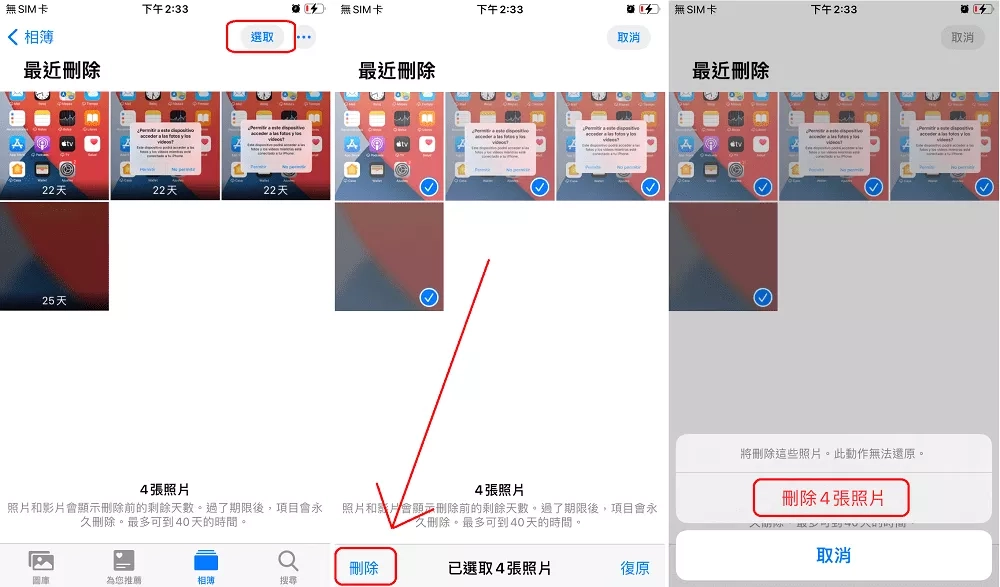
3 删除 Podcast 暂存档
当 iPhone 容量被吃掉时,删除串流媒体的暂存档也能释放「其他」及「系统资料」的储存空间,因此建议删除已听过的 Podcast 节目。
步骤|进入「设置」>「一般」>「iPhone 储存空间」,找到 Podcast 选项后,点击「编辑」并选择「所有单集」的删除按钮后点选「完成」,即可将 Podcast 的暂存档删除。
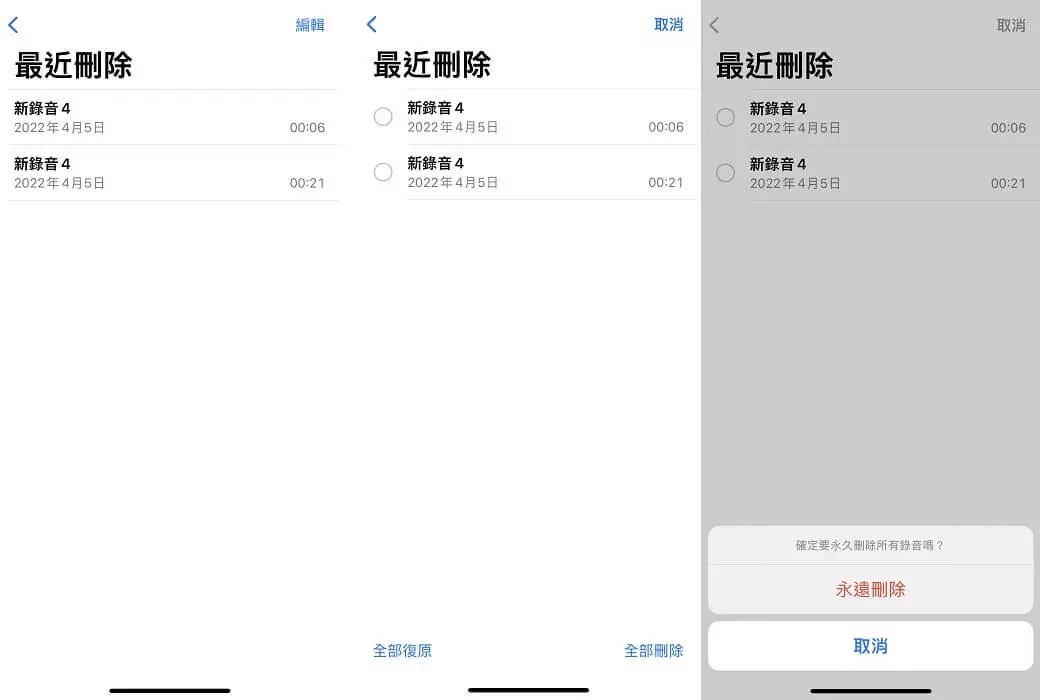
4 删除旧的语音备忘录
有时出现 iPhone 其他系统资料异常,可能是 iPhone 语音备忘录占空间导致的。要解决 iPhone 其他容量暴增时,清空已删除的语音备忘录能释放空间并提升 iPhone 效能。别忘了!先备份重要的语音备忘录到 iCloud 或 iTunes,避免要寻找录音档删除救回的窘境。
步骤|开启「语音备忘录」>「最近删除」,点选右上方「编辑」,选择「全部删除」>「永远删除」即可。
5 使用工具彻底清空已删除资料
如果上面方法都无法有效解除 iPhone 其他容量异常的危机,推荐您使用 iMyFone Umate Pro 来彻底清空所有已删除资料。
结语
经过上述解说及实际操作后,iPhone 系统容量异常的问题都可以解决。